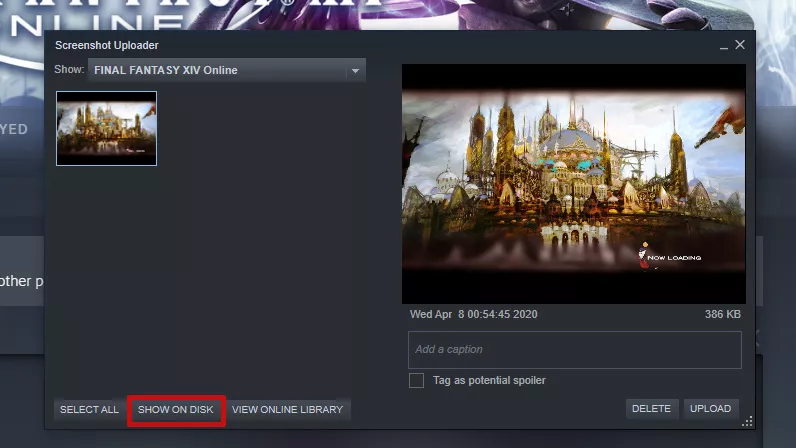যদিও বেশিরভাগ গেমাররা স্টিম সম্পর্কে জানত, তারা সবাই স্টিম স্ক্রিনশট ফোল্ডারটি কীভাবে অ্যাক্সেস করবেন তা জানেন না। কখনও কখনও, বেশিরভাগ ব্যবহারকারীরা স্ক্রিনশট ফোল্ডারে নেওয়া স্ক্রিনশটটি সনাক্ত করতে অসুবিধা প্রকাশ করেছেন।
 সুতরাং, আপনি কীভাবে বাষ্পের স্ক্রিনশট ফোল্ডারটি অ্যাক্সেস করবেন? আপনি যদি এই সমস্যা সম্পর্কে উদ্বিগ্ন ব্যক্তিদের একজন হন তবে আপনি এই নিবন্ধটি জুড়ে এসে আনন্দিত হবেন যেখানে আপনি উইন্ডোজ 10 এ স্টিমের স্ক্রিনশট ফোল্ডারটি কীভাবে অ্যাক্সেস করবেন তা শিখবেন আপনি কীভাবে বাষ্পটি ব্যবহার করবেন তা শিখবেন স্ক্রিনশট ফোল্ডার
সুতরাং, আপনি কীভাবে বাষ্পের স্ক্রিনশট ফোল্ডারটি অ্যাক্সেস করবেন? আপনি যদি এই সমস্যা সম্পর্কে উদ্বিগ্ন ব্যক্তিদের একজন হন তবে আপনি এই নিবন্ধটি জুড়ে এসে আনন্দিত হবেন যেখানে আপনি উইন্ডোজ 10 এ স্টিমের স্ক্রিনশট ফোল্ডারটি কীভাবে অ্যাক্সেস করবেন তা শিখবেন আপনি কীভাবে বাষ্পটি ব্যবহার করবেন তা শিখবেন স্ক্রিনশট ফোল্ডার
আপনার গেমটির স্ক্রিনশট কেন?
আপনি কি একজন অনলাইন গেমার? অনলাইন গেমাররা তাদের গেমের স্ক্রিনশট নেওয়ার মর্ম বা তাদের স্ক্রিনে কী ঘটছে তা জানে। এটি তাদের দাম্ভিক অধিকারের জন্য গুরুত্বপূর্ণ হতে পারে।
আনমাউন্টযোগ্য বুট ভলিউম উইন্ডোজ 10 ফিক্স
গুরুত্বপূর্ণভাবে, তবে, এই স্ক্রিনশটগুলি কোনও গেমের যে কোনও বাগের প্রতিবেদন করা এবং দরকারী তথ্য অর্জনের জন্য গুরুত্বপূর্ণ।
আপনার ফোনের মতো, আপনি একবার স্ক্রিনশটগুলি নেওয়ার পরে আপনাকে সেগুলি পরিচালনা করতে হবে। বাষ্প আপনাকে ফোল্ডারগুলিতে নিয়ে যাওয়া চিত্রগুলি বাছাই করতে এবং প্রতিটি গেমের জন্য প্রতিটি ফোল্ডার নির্দিষ্ট করতে দেয়। বাষ্প আপনাকে স্টিম সম্প্রদায়ের অন্যান্য গেমারদের সাথে স্ক্রিনশটগুলি ভাগ করে নেওয়ার জন্য বা আপনার হার্ড ড্রাইভে সংরক্ষণ করার বিকল্প দেয়। এবং, আপনি যদি চান, আপনার কাছে ছবিগুলি ব্যক্তিগত রাখার বিকল্পও রয়েছে।
উইন্ডোজ 10 এর স্টিমের স্ক্রিনশট ফোল্ডারটি কোথায়?
ঠিক আছে, আপনি যখন বাষ্প প্ল্যাটফর্মে কোনও খেলা খেলছেন তখন স্ক্রিনশট নেওয়া সহজ। আপনার কীবোর্ডে আপনাকে কেবল F12 টিপতে হবে এবং আপনি স্ক্রিনশট পরিচালককে অ্যাক্সেস করতে পারবেন। তারপরে আপনি স্ক্রিনশট ক্যাপচার করতে পারেন এবং সেভ করতে বা আপনার খেলাটি ছাড়াই এগুলি ভাগ করতে পারেন।
তবে, বেশ কয়েকটি গেমিং ফোরামে, আপনি গেমারদের জিজ্ঞাসা করতে দেখবেন, স্টিমের স্ক্রিনশট ফোল্ডারটি কোথায়? বা আমি কীভাবে বাষ্পের স্ক্রিনশট ফোল্ডারটি অ্যাক্সেস করতে পারি?
দুটি স্টিম আপনি স্টিম স্ক্রিনশট ফোল্ডার অ্যাক্সেস করতে পারেন:
পদ্ধতি # 1: বাষ্প ক্লায়েন্টের মাধ্যমে বাষ্পের স্ক্রিনশট ফোল্ডারে অ্যাক্সেস করুন

বাষ্প ক্লায়েন্টকে স্টিম স্ক্রিনশট ম্যানেজারও বলা হয়। এটি স্টিমের স্ক্রিনশট ফোল্ডারটি খুঁজে পাওয়ার সহজতম উপায়।
- মধ্যে তালিকা বার (আপনার স্ক্রিনের উপরের-বাম কোণে), 'এ ক্লিক করুন দেখুন। '
- ড্রপ-ডাউন মেনুতে বিকল্পগুলি থেকে নির্বাচন করুন স্ক্রিনশট।
- বাষ্পের স্ক্রিনশট পরিচালক প্রদর্শিত হবে। আপনার স্ক্রিনশটগুলি এখানে কী করা উচিত সেগুলির বিকল্পগুলির সাথে প্রদর্শিত হবে।
মনে রাখবেন, আমরা বাষ্পের স্ক্রিনশট ফোল্ডারটি খুঁজছি।
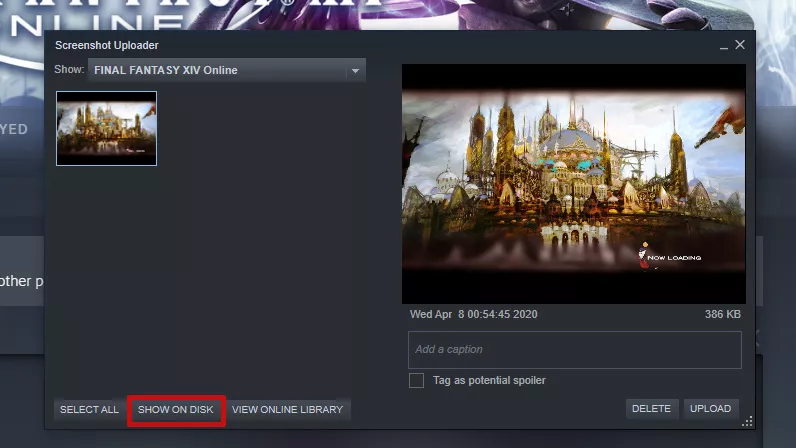
- একটি স্ক্রিনশট ক্লিক করুন, তারপরে স্ক্রিনশট পরিচালকের নীচে থাকা বোতামটি লক্ষ্য করুন says ডিস্কে প্রদর্শন করুন ।
- আপনি যদি এই বোতামটি ক্লিক করেন, আপনি আপনার সিস্টেমে ফাইল এক্সপ্লোরারে যাবেন, যেখানে সেই নির্দিষ্ট স্ক্রিনশটটি সঞ্চিত আছে।
এখন, সেই ফোল্ডারে আপনি সেই স্ক্রিনশট এবং আপনি আগে নেওয়া অন্যান্য স্ক্রিনশটগুলি অ্যাক্সেস করতে পারবেন।
এনভিডিয়া কন্ট্রোল প্যানেলে অপশন উইন্ডোজ 10
পদ্ধতি # 2: স্ক্রিনশট ফোল্ডারটি অনলাইনে অ্যাক্সেস করুন
বাষ্প আপনাকে আপনার সমস্ত স্ক্রিনশটগুলি এটির অনলাইন স্টোরে সংরক্ষণ করতে দেয়। অনলাইন স্টোরেজে, আপনার স্ক্রিনশটগুলি যতক্ষণ আপনি আপনার স্টিম অ্যাকাউন্টে লগইন করতে পারবেন ততক্ষণ কোনও ডিভাইস থেকে সুরক্ষিত এবং সহজেই অ্যাক্সেস সহ।
অনলাইন স্টোরেজ পরিদর্শন করতে, বাষ্পটি খুলুন এবং নিম্নলিখিত পথটি ব্যবহার করুন:
বাষ্প> দেখুন> স্ক্রিনশট> অনলাইন লাইব্রেরি দেখুন ।
এখানে স্টিম যা বলে তা এখানে: স্টিম ওভারলে চালিত কোনও গেম খেলে হটকি (ডিফল্টরূপে F12) টিপলে স্ক্রিনশট নেওয়া হয় এবং সেগুলি স্বয়ংক্রিয়ভাবে আপনার স্টিম সম্প্রদায়ের প্রোফাইলে পোস্ট করে ফেসবুক, টুইটার বা রেডডিট। বাষ্প স্টিম ক্লাউডে আপনাকে 1 গিগাবাইটের ব্যক্তিগত স্টোরেজ দেয় যাতে আপনি আপনার সেরা মুহুর্তের হাজার হাজার স্ক্রিনশট সংরক্ষণ করতে পারেন। অথবা আপনি আপনার স্ক্রিনশটগুলি আপনার কম্পিউটারে সংরক্ষণ করে ব্যক্তিগত করতে পারেন।
পদ্ধতি # 3: আপনার কম্পিউটারের ফাইল সিস্টেমের মাধ্যমে বাষ্পের স্ক্রিনশট ফোল্ডারে অ্যাক্সেস করুন
আপনার নেওয়া প্রতিটি স্ক্রিনশট আপনার কম্পিউটারে সংরক্ষিত হয় এবং আপনি আপনার কম্পিউটারে যে কোনও সময় ম্যানুয়ালি এগুলি অ্যাক্সেস করতে পারেন। সাধারণত, বাষ্পের স্ক্রিনশট ফোল্ডারটি একই স্থানে যেখানে আপনার স্টিম গেমটি ইনস্টল করা আছে একই স্থানে অবস্থিত।
আউটলুক উইন্ডো 2016 খুলতে পারে না
আপনার কম্পিউটারে বাষ্পের স্ক্রিনশট ফোল্ডারটি অ্যাক্সেস করতে, বাষ্পের ইনস্টলেশন ডিরেক্টরিটি পরীক্ষা করার জন্য আপনার প্রথম স্থান। উইন্ডোজ 10 এ স্টিম স্ক্রিনশট ফোল্ডারটি অ্যাক্সেস করতে ডিফল্ট লোকেশনটি অ্যাক্সেস করুন সি: প্রোগ্রাম ফাইল (x86) বাষ্প । আপনি ঠিক কোথায় বাষ্প গেমটি ইনস্টল করেছেন তার উপর নির্ভর করে অবস্থানটি ভিন্ন হতে পারে।
উইন্ডোজ 10 এ স্ক্রিনশট ফোল্ডারটি অ্যাক্সেস করতে, নিম্নলিখিত পথটি ব্যবহার করুন:
সি: প্রোগ্রাম ফাইল (x86) বাষ্প ইউজারডটা অ্যাকাউন্টআইডি 760 রিমোট স্ক্রিনশট s

- ফাইল এক্সপ্লোরার খোলার জন্য উইন কী + ই টিপুন।
- লোকাল ডিস্ক সিতে নেভিগেট করুন, এবং এটিতে ডাবল ক্লিক করুন, তারপরে উপরের পথটি অনুসরণ করুন।
বাষ্পের স্ক্রিনশট ফোল্ডারে আপনি স্টিমে থাকা প্রতিটি গেমের জন্য নির্দিষ্ট ফোল্ডার পাবেন find ফোল্ডারগুলি এলোমেলো সংখ্যার শিরোনাম ব্যবহার করে নির্ধারিত হয়। আপনি এখন যে কোনও ফোল্ডার খুলতে এবং আপনার নেওয়া গেমের চিত্রগুলি দেখতে স্ক্রিনশটগুলি এর মধ্যে দেখতে পারেন।
আপনার গেমগুলির লাইব্রেরি যদি বড় হয় তবে আপনার স্ক্রিনশটটি দেখতে প্রতিটি সংখ্যাযুক্ত ফোল্ডারে ক্লিক করা চ্যালেঞ্জ হতে পারে। আপনার গেমের আইডি জানা আপনাকে গেমটি এবং তাই ফোল্ডারটি সনাক্ত করতে সহায়তা করতে পারে। গেম আইডি জানতে, আপনি এটি অনুসন্ধান করতে পারেন ওয়েবসাইট গেমের শিরোনাম এবং তারপরে স্ক্রিনশটগুলি অনুসন্ধান করতে গেম আইডি ব্যবহার করুন।
আপনার স্টিম আইডি [অ্যাপ-আইডি] সম্পর্কে কী?
বাষ্পের স্ক্রিনশটগুলি দেখতে আপনাকে নিজের স্টিম আইডিটি জানতে হবে। আপনি যদি আপনার স্টিম আইডি না জানেন তবে এটি কীভাবে সন্ধান করবেন তা শিখতে নীচের এই পদক্ষেপগুলি অনুসরণ করুন:
- শুরু করা বাষ্প ক্লায়েন্ট।
- উপরে তালিকা এবং ক্লিক করুন দেখুন >, তারপরে যান সেটিংস ।
- বাম-পেন মেনুতে (সেটিংসের) এবং নির্বাচন করুন ইন্টারফেস ।
- ‘এর পাশের বক্সটি চেক করুন উপলভ্য বাষ্প URL টি প্রদর্শন করুন । ’
- এখন ক্লিক করুন ঠিক আছে উইন্ডোর নীচে।
- এখন, আপনার বাষ্প প্রোফাইল যান এবং ক্লিক করুন নাম দেখুন ।
- লক্ষ্য করুন এন ইউআরএল শেষে umber । এটি আপনার স্টিমিড ।
আপনার স্টিম আইডি একবার হয়ে গেলে, আপনি এখন এটি আপনার সংরক্ষিত স্ক্রিনশটগুলি অ্যাক্সেস করতে ব্যবহার করতে পারেন, যেমন আমরা উপরে ব্যাখ্যা করেছি।
স্টিম স্ক্রিনশট ফোল্ডারটি কীভাবে পরিবর্তন করবেন change

এখন আপনি জানেন যে বাষ্পের স্ক্রিনশট ফোল্ডারটি কোথায় পাবেন, আপনি যদি অপারেটিং সিস্টেমের ত্রুটির কারণে স্ক্রিনশট হারাতে ভয় পান তবে আপনি ফোল্ডারের অবস্থান পরিবর্তন করতে পারেন।
যেহেতু ফোল্ডারের ডিফল্ট অবস্থানটি সাধারণত অপারেটিং সিস্টেমের মতো একই জায়গায় ডিস্ক সি-তে থাকে, আপনি এর অবস্থানটি অন্য ডিস্কে পরিবর্তন করতে পারেন, উদাহরণস্বরূপ, স্থানীয় ডিস্ক ডি-তে আপনি স্টিম গেমস ফোল্ডারের ক্ষেত্রেও একই কাজটি করতে পারেন।
পেজ ফাইল উইন্ডোজ 10 খুলুন কিভাবে
বাষ্পের স্ক্রিনশট ফোল্ডারটি পরিবর্তন করতে।
- খোলা বাষ্প অ্যাপ্লিকেশন ।
- যান তালিকা > লাইফ ক্লিক করুন w> তারপরে ক্লিক করুন সেটিংস ।
- এখন, প্যানেলটি সন্ধান করুন এবং ক্লিক করুন গেম বিকল্পে ।
- খোলা স্ক্রিনশট ফোল্ডার ।
- সমস্ত বাষ্পের স্ক্রিনশটগুলির জন্য একটি বাহ্যিক স্থানে নেভিগেট করুন।
- ক্লিক করতে ক্লিক করুন প্রয়োগ সেটিংস।
সর্বশেষ ভাবনা
আমরা বিশ্বাস করি যে উইন্ডোজ 1o-তে স্টিম স্ক্রিনশট ফোল্ডারটি অ্যাক্সেস করতে এবং ব্যবহার করতে এই নিবন্ধটি তথ্যমূলক এবং সহায়ক ছিল? আপনার যদি অন্য কোনও গাইডের প্রয়োজন হয় তবে দয়া করে আমাদের ওয়েবসাইটে ফিরে আসুন এবং এ ছাড়াও আপনি সহায়ক গাইড এবং নিবন্ধগুলির সাথে মাইক্রোসফ্ট অফিস সফটওয়্যারটিতে আরও ভাল ডিল পাবেন।
আপনি কি আমাদের পণ্যের সেরা দামের জন্য প্রচার, ডিল এবং ছাড় পেতে চান? নীচে আপনার ইমেল ঠিকানা প্রবেশ করে আমাদের নিউজলেটার সাবস্ক্রাইব করতে ভুলবেন না! আপনার ইনবক্সে সর্বশেষ প্রযুক্তির সংবাদ পান এবং আরও উত্পাদনশীল হওয়ার জন্য আমাদের টিপসটি প্রথম পড়ুন।
পরবর্তী পড়ুন
> স্থির: ম্যাকবুক প্রো বুট করার জন্য কালো স্ক্রিন
> উইন্ডোজ 10 এ Sedlauncher.exe ফুল ডিস্কের ব্যবহার কীভাবে ঠিক করবেন
> অ্যান্টিমালওয়্যার পরিষেবা এক্সিকিউটেবল (এমএসএমপেইং) দ্বারা উচ্চ সিপিইউ ব্যবহার কীভাবে স্থির করবেন